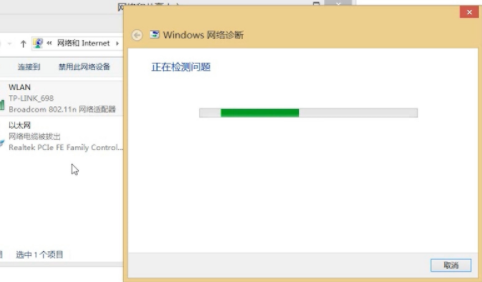GHOST还原系统重装视频图解
网上电脑重装系统的教程步骤有很多,但是有用户想学重装系统按照网上的教程没有看懂,咨询小编分享下GHOST还原系统重装视频图解,下面小编就将GHOST还原系统重装视频图解教程分享给大家。
工具/原料:
系统版本:win7旗舰版
品牌型号:戴尔成就3681
软件版本:小白一键重装系统 v2990
WEEX交易所已上线平台币 WEEX Token (WXT)。WXT 作为 WEEX 交易所生态系统的基石,主要用于激励 WEEX 交易平台社区的合作伙伴、贡献者、先驱和活跃成员。
新用户注册 WEEX 账户、参与交易挖矿及平台其他活动,均可免费获得 WXT 空投奖励。
方法/步骤:
GHOST还原系统重装视频图解教程
1、点击计算机确认当前系统有两个以上的系统分区。
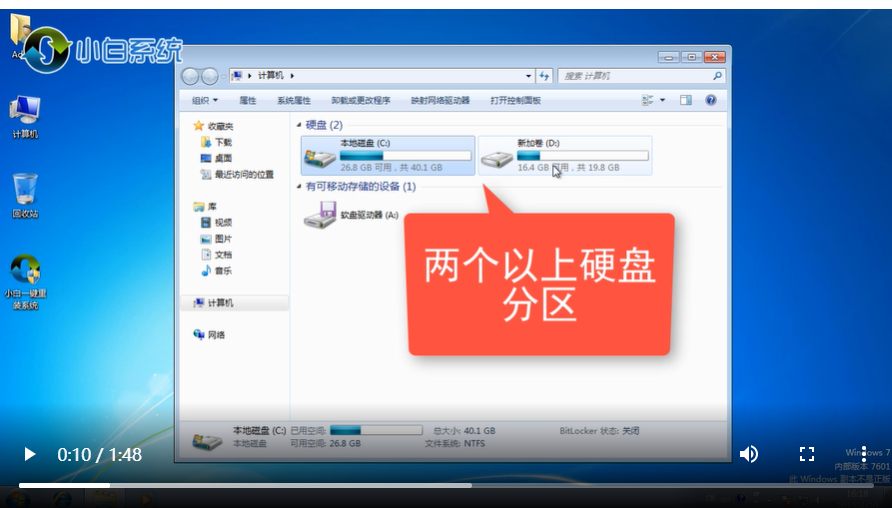
2、准备好官方系统镜像。
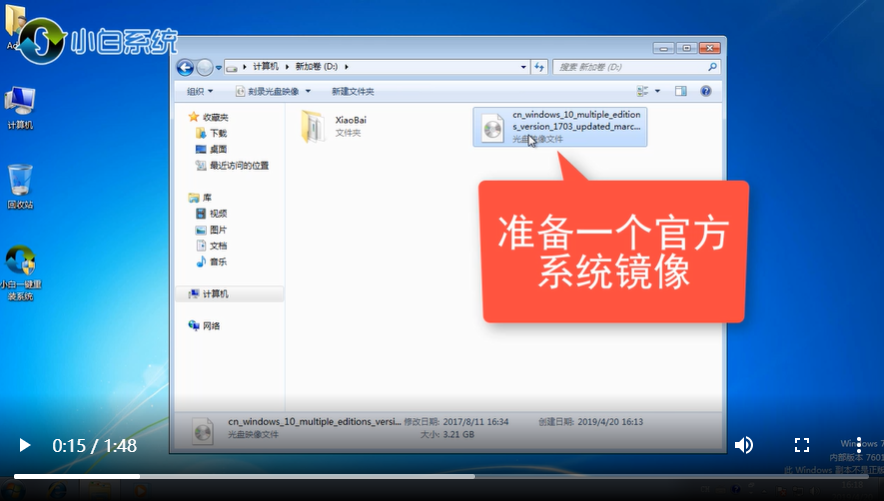
3、打开小白软件,点击GHOST选项卡,找到要安装的系统版本,点击安装此系统。
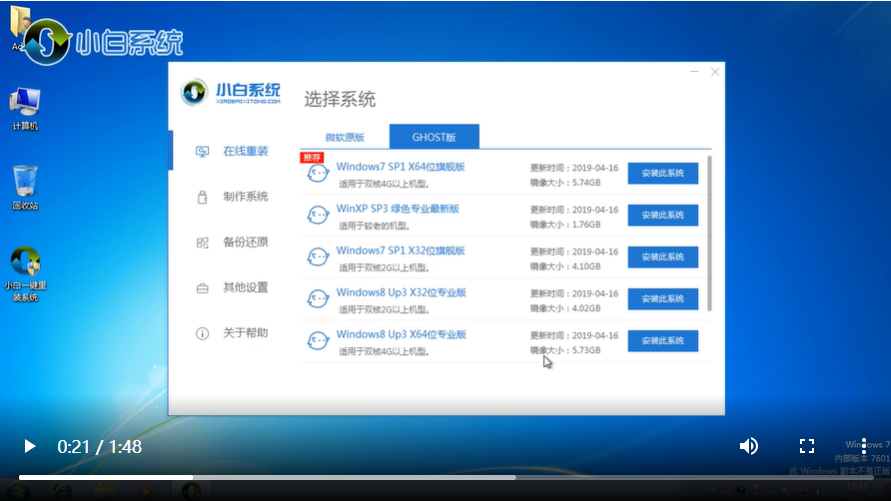
4、点击自定义还原,点击下一步。
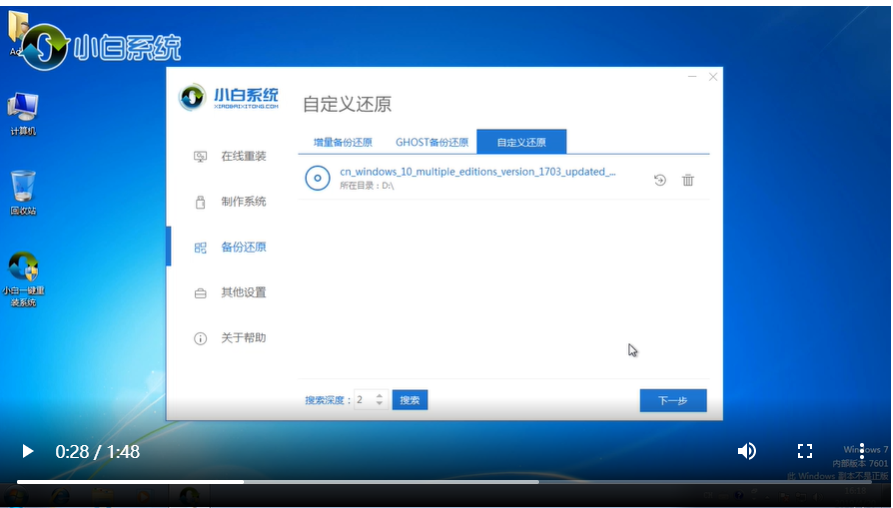
5、选择install.wim安装,点击下一步。
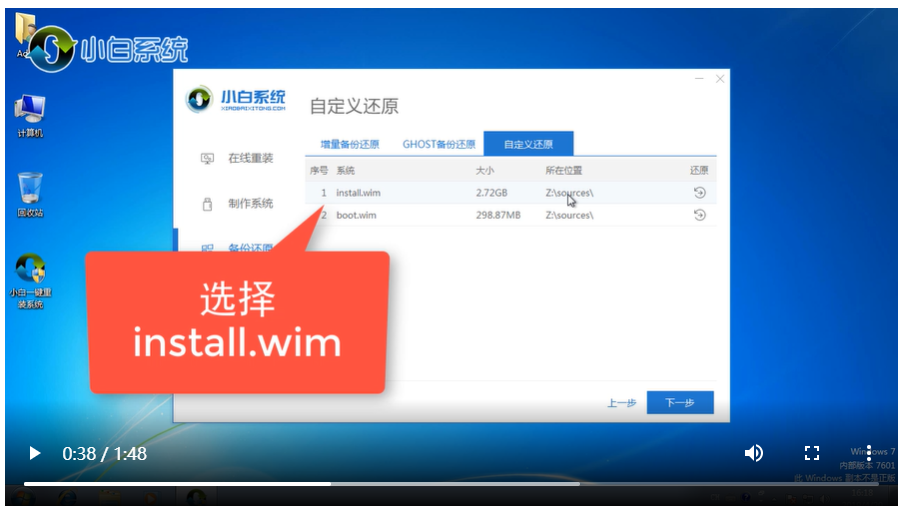
6、选择要安装的系统版本,点击开始安装。
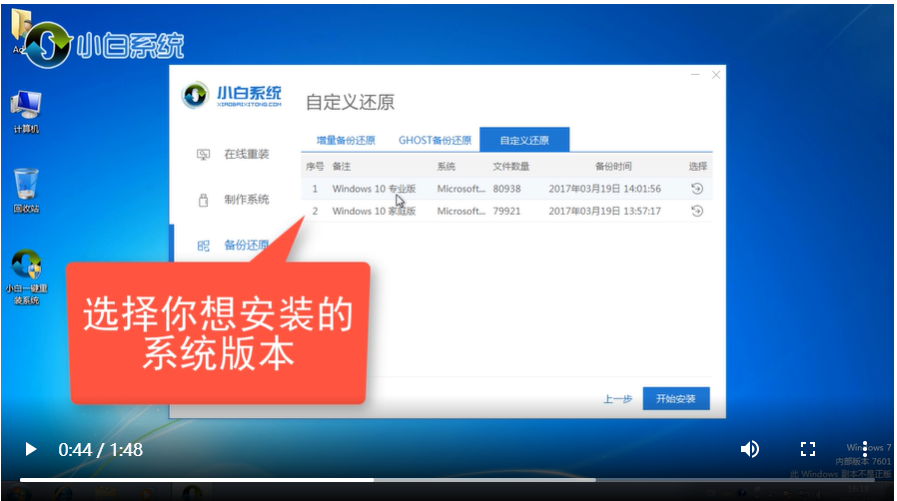
7、确认备份好资料后,点击确定。

8、等待系统自动安装,耐心等待即可。

9、提示环境部署完毕后点击立即重启。

10、进入到启动管理器界面后选择第二项回车。
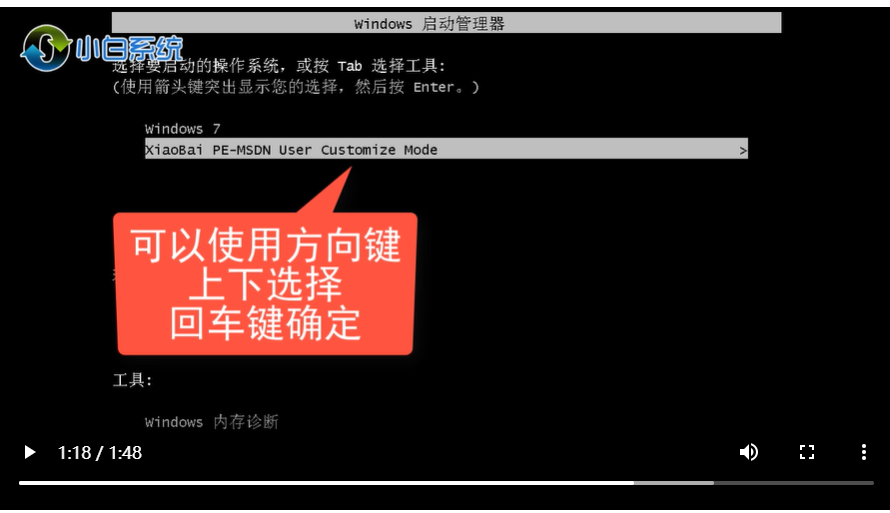
11、等待系统自动安装。
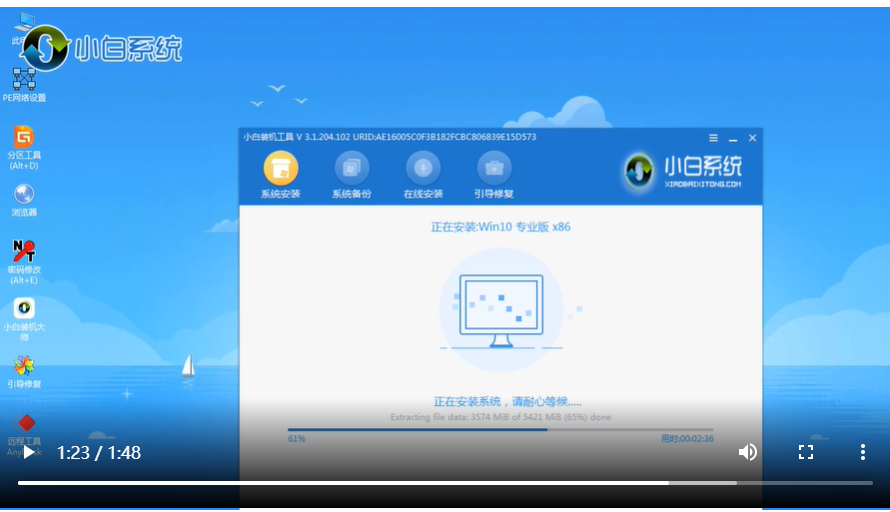
12、提示安装完成后点击立即重启。
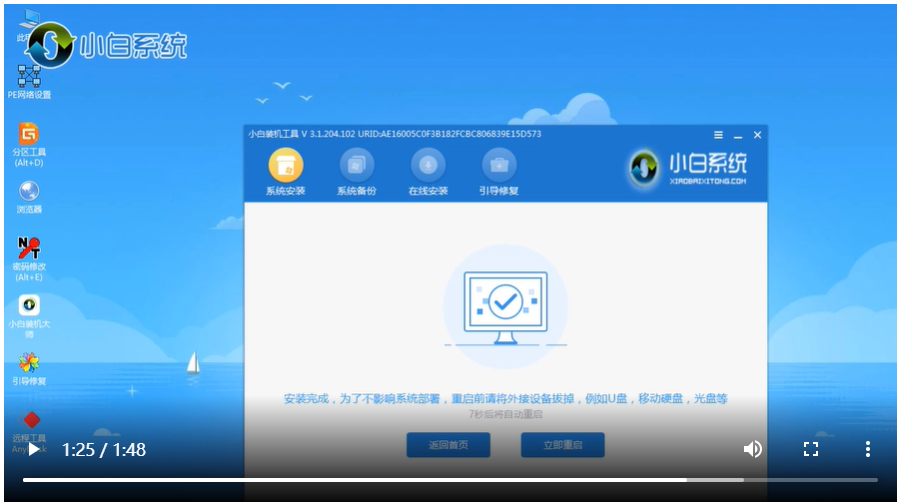
13、进入到系统桌面,安装完成。
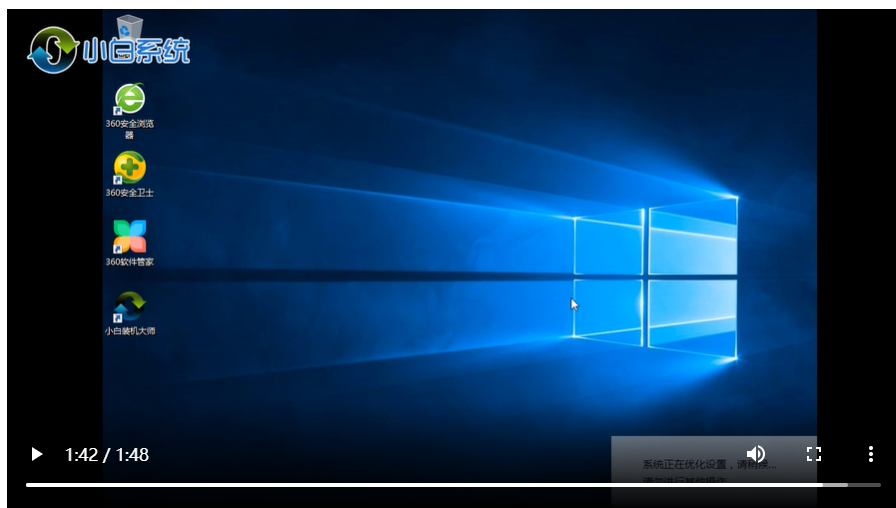
总结:
以上就是小编整理分享的GHOST还原系统重装视频图解,用过的朋友都给与了高度评价,不会的朋友可以按照以上步骤操作,希望能帮助到大家。
本站资源均来源于网络或网友投稿,部分资源未经测试,难免存在BUG,所有资源只限于学习研究,不得商用。如使用本站下载的资源造成任何损失或发生侵权行为,均与本站无关。如不接受本声明请勿下载!本站资源如有侵权,请联系QQ:497149677核实后立即删除!
最客资源网 » GHOST还原系统重装视频图解
最客资源网 » GHOST还原系统重装视频图解